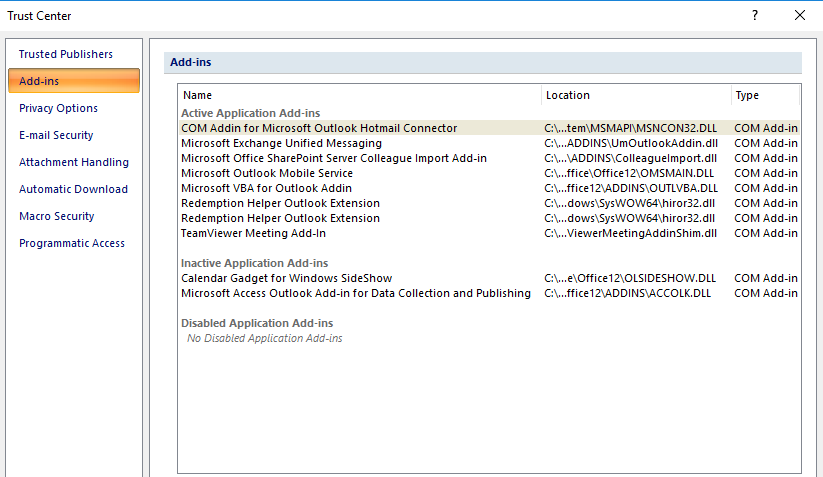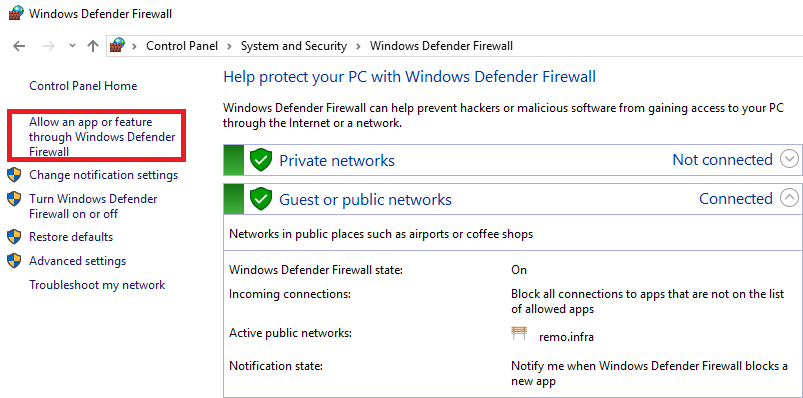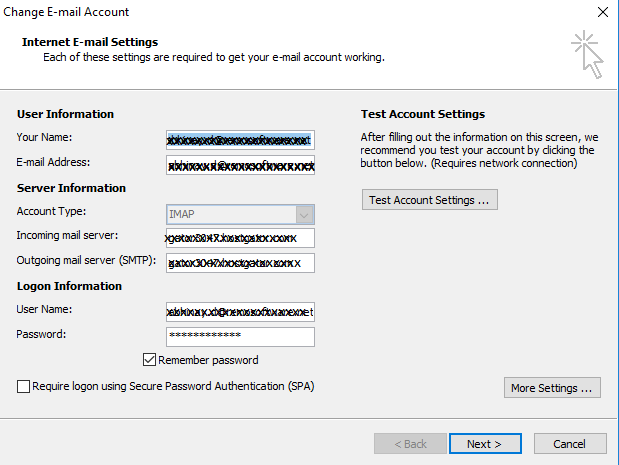Comment réparation erreur Outlook 0x80040900?Pour envoyer et recevoir des mails dans Outlook, il est très important de configurer le compte Outlook avec le nom du serveur et les ports appropriés. Le nom du serveur ou les ports d’adresse IP sont fournis par votre fournisseur d’accès Internet.
Toute faille ou modification dans l'un des paramètres suivants arrêtera complètement les opérations d'envoi et de reparer erreur outlook. Cela signifie directement que vous ne pourrez plus communiquer ni partager aucune information dans Outlook.

Outlook error 0x80040900 est une de ces erreurs qui peut s’être produite pour l’une des raisons suivantes, énumérées ci-dessous.
Causes de l'erreur Outlook 0x80040900:
- Connectivité Internet limitée ou inexistante
- Mauvaise configuration du compte Outlook
- Des mails inquiétants vous empêchant de recevoir des mails
- Interruption causée par un antivirus
- Pare-feu bloquant l'envoi et la réception d'Outlook
- Bureau corrompu ou endommagé
- Réduction du délai d'expiration du serveur
- Plug-ins tiers interférant avec le fonctionnement d'Outlook
La liste des causes de l'erreur 0x80040900 pourrait être plus long et impliquer beaucoup d’efforts et d’évaluation. Cependant, en suivant scrupuleusement les instructions de mention ci-dessous, nous pouvons éliminer la plupart des problèmes qui entraînent une erreur d'envoi et de réception dans Outlook.
Remarque: Dans le processus de reparer erreur Outlook 0x80040900, une ou plusieurs des résolutions proposées peuvent rendre votre système vulnérable aux dysfonctionnements. Il est donc recommandé à l'utilisateur d'évaluer le risque et de rester prudent avant d'apporter les modifications suggérées.
Guide étape par étape pour réparation erreur Outlook 0x80040900:
- Vérifier la connectivité Internet: Avant de commencer avec les méthodes de dépannage avancées, il est essentiel de vérifier la connectivité Internet. Vous pouvez simplement ouvrir le navigateur et vérifier si vous pouvez naviguer. Sinon, redémarrez le routeur et vérifiez si les voyants d'état clignotent. Dans ce cas, le dernier recours serait de contacter votre fournisseur de services Internet (ISP).
- Vérifiez avec les paramètres du compte de messagerie: Si vous avez utilisé la configuration automatique du compte pour ajouter votre compte de messagerie, vous pouvez les vérifier à partir de l’onglet Paramètres du compte sous tools Toutefois, si vous avez utilisé manuellement ajouté votre compte de messagerie (IMAP / POP3).
Vous pouvez double-cliquer sur l'adresse électronique pour vérifier les informations du serveur, y compris le type de compte serveur de messagerie entrant et sortant. Si les paramètres ne correspondent pas aux valeurs prédéfinies, ajoutez à nouveau le compte de messagerie en créant un nouveau fichier de données. - Supprimer tous les courriers inquiets ou suspects de la boîte de réception: Certains des spams ciblent les macros de code Outlook et interrompent donc les processus d'envoi et de réception. La prochaine action à prendre serait de supprimer tout courrier indésirable que vous avez reçu d'expéditeurs de farce. Après le nettoyage de la boîte de réception, vous pouvez reparer fichier ost outlook si vous utilisez un compte IMAP ou reparer fichier pst si votre type de compte est POP3.
- Configurez votre antivirus pour qu'il fonctionne parfaitement avec Outlook: Certains programmes antivirus sont très complets et mettent fin à tout processus susceptible de menacer la sécurité de l'ordinateur. C’est la même raison pour laquelle le ne peut pas ouvrir fichier Outlook OSTParfois, lorsque vous essayez de vous connecter à des serveurs peu sécurisés. Si aucun plug-in lié à un antivirus ne figure dans la liste des compléments, comme indiqué ci-dessous, vérifiez auprès du site Web du fabricant de l'antivirus si un plug-in est nécessaire pour faire fonctionner Outlook en toute transparence.
- Activer toutes les tâches bloquées par le pare-feu: Un pare-feu est un logiciel anti-malware intégré au système d'exploitation. Lorsque le pare-feu détecte toute action entreprise par un certain programme exécutable (extension .exe) sans autorisation, il bloque temporairement l'application. Exécutez une analyse antivirus complète sur le fichier de données Outlook avant d'activer Outlook sur le pare-feu Windows defender, comme indiqué ci-dessous:
- Aller à Control Panel>System and Security>Windows Defender Firewall pour trouver l'écran suivant:
- Cliquer sur allow an app or feature through Windows Defender Firewall sur le côté gauche de l'écran, comme indiqué ci-dessus.
- Trouver si l'application Microsoft Office Outlook est cochée comme indiqué ci-dessous.
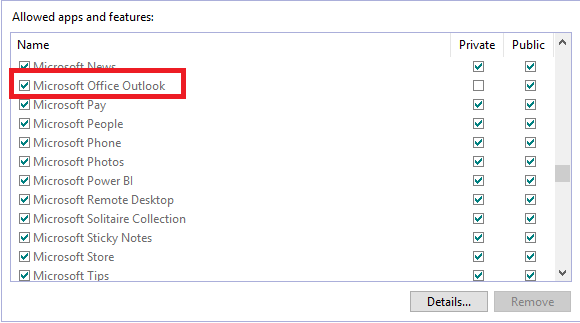
Remarque: Il est à noter que toute modification des paramètres de Windows Defender peut compromettre la sécurité de votre ordinateur. Par conséquent, agissez avec prudence lorsque vous apportez des modifications et utilisez cette résolution en dernier recours.
- Bureau corrompu ou endommagé:La suite d'applications Office a également défini des fichiers de programme exécutables qui initient ou surveillent les licences des applications Office telles que Word, PowerPoint et Outlook. Si le fichier de macro ou les fichiers de programme sont corrompus ou endommagés, la fonctionnalité du programme est affectée et la tâche d'envoi et de réception Outlook peut donc être exécutée. Utilisez les étapes suivantes pour reparer erreur outlook 0x80040900:
- Windows 10:
- Clic-droit Start bouton dans la barre des tâches et sélectionnez apps and features. Choisissez le produit Office que vous souhaitez réparer et sélectionnez Modify.
- Si votre version d’Office affiche le message How would like to repair your office programs menu choisir Online repair. Si tu vois MSI menu d'installation basé choisissez Change your installation>Repair>Continue réparer.
- Windows 8/8.1/7:
- Aller à controlpanel et sélectionnez Uninstall a program sous Programs.
- Trouvez le Outlook application sous programmes et le clic droit dessus pour trouver Change.
- Suivez maintenant l’étape 2 de la section Windows 10.
- Élever le délai d'attente du serveur:La valeur de délai d'attente du serveur définit le temps que le serveur prendrait jusqu'à ce que la demande du serveur soit satisfaite. Des valeurs inférieures de délai d'expiration du serveur peuvent interrompre l'envoi et recevoir l'avancement.
- Pour modifier les paramètres de délai d'attente du serveur, ouvrez Outlook à l'adresse suivante: File>Info>Accountsettings et sélectionnez le compte de messagerie face à 0x80040900
- Trouver Change option sur l'écran et sélectionnez Advanced onglet comme indiqué ci-dessous pour trouver server time out setting.
- Changez la valeur en conséquence. Méfiez-vous que même un plus haut Server Timeouts pourrait causer des problèmes, ajustez donc un délai d’attente optimal.
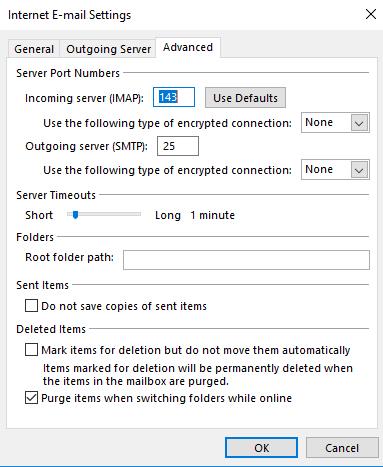
- Supprimez tous les plug-ins tiers que vous avez ajoutés à Outlook.: Avant de comment reparer erreur outlook 0x80040900 en mode sans échec et vérifiez si ses fonctionnalités ne sont pas affectées. Une fonctionnalité non affectée signifierait que les applications / plug-ins tiers affectent Outlook, vous pouvez désormais supprimer des plug-ins un par un pour trouver la cause.